In diesem Beitrag erfahren Sie, wie Facebook Messenger keine Internetverbindung hat und wie Sie dies beheben können.
Wenn bei Facebook Messenger auf Android das Problem „Keine Internetverbindung“ oder „Warten auf ein Netzwerk“ auftritt, können Sie das Problem wie folgt beheben.
Wenn Messenger weiterhin meldet, dass keine Internetverbindung auf Netzwerk wartet oder keine Internetverbindung besteht, überprüfen Sie bitte Ihre Internetverbindung, wenn Sie keine Internetverbindung auf Messenger reparieren möchten. Diese Schritt-für-Schritt-Methode wird für Sie von Vorteil sein.
Messenger sagt, dass es keine Internetverbindung hat oder auf eine Netzwerkverbindung wartet. Warum ist das so?
Es kann eine Reihe von Gründen geben, warum Messenger Ihnen mitteilt, dass Ihre Handy hat keine Internetverbindung.
Dieses Problem kann durch alles Mögliche verursacht werden, einschließlich eines Problems mit Ihrer Internetverbindung oder eines Problems mit dem Server von Facebook.
Dennoch ist der aktuelle Ausfall von Facebook schuld an der anhaltenden „Warten auf Netzwerknachricht“-Fehlermeldung des Facebook-Messengers.
Facebook Messenger keine Internetverbindung 2024: (BEHOBEN)
Diese Schritte helfen Ihnen, den Fehler „Keine Internetverbindung“ oder „Warten auf Netzwerk“ im Messenger zu beheben:
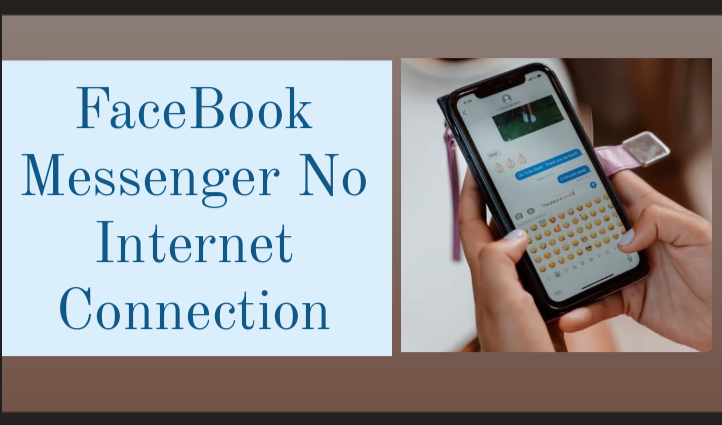
- Sie können überprüfen, ob Facebook heruntergefahren ist, indem Sie hier klicken
- Sehen Sie sich ein anderes Mobilgerät an
- Stellen Sie sicher, dass Ihre Internetverbindung funktioniert
- Ihre Internetverbindung muss geändert werden
- Der Flugmodus kann ein- und ausgeschaltet werden
- Die Bandbreite Ihres Netzwerks sollte überprüft werden
- Starten Sie die Messenger-Anwendung neu
- Möglicherweise müssen Sie Ihr Mobilgerät neu starten
- Die Messenger-App muss aktualisiert werden
- Die Kindersicherungs-App sollte deaktiviert sein
- Trennen Sie Ihren VPN- oder Proxy-Server
- Deaktivieren Sie den Energiesparmodus
- Deaktivieren Sie Nicht stören
- Hintergrunddaten sollten aktiviert sein
- Uneingeschränkte Datennutzung aktivieren
- Messenger löschen und neu installieren
Lesen Sie weiter, um weitere Informationen zu diesen Lösungen zu erhalten.
1. Überprüfen Sie, ob Facebook heruntergefahren ist
Facebook kann von Zeit zu Zeit aufgrund eines Netzwerkausfalls oder anderer Probleme ausfallen. Es ist eine gute Idee, den Status von Facebook zu überprüfen, bevor Sie nach anderen Lösungen suchen. Der Serverstatus von Facebook kann auf drei verschiedene Arten überprüft werden.
- Erstes Verfahren:
Mithilfe einer Website namens downforeveryoneorjustme.com können Sie herausfinden, ob andere Menschen auf der ganzen Welt dieselben Probleme haben wie Sie. Es ist einfach zu überprüfen.
Gehen Sie zunächst auf die Facebook-Website und geben Sie facebook.com in die Adressleiste ein, bevor Sie die Eingabetaste drücken.
Nur Sie, wenn es auf Seiten von Facebook keine Probleme gibt. Ist facbook.com aktiv? Nicht nur Sie! kann zurückgegeben werden, wenn es irgendwelche probleme gibt. Facebook.com ist derzeit nicht verfügbar.
- Zweite Methode:
Um zu überprüfen, ob Facebook Messenger oder Facebook selbst heruntergefahren ist, führen Sie den Ping-Befehl auf Ihrem Computer aus. Wenn Sie diese Schritte befolgen, können Sie Ihr Ziel erreichen. 🙂
- Die Eingabeaufforderung Ausführen wird angezeigt, wenn Sie Win+R drücken.
- Drücken Sie die Eingabetaste und geben Sie cmd ein.
- Beginnen Sie mit der Eingabe des Befehls ping facebook.com -t gefolgt vom Befehl ping messenger.com -t.
Falls das Ping-Ergebnis keine Antwortzeit anzeigt, müssen Sie warten, da Facebook und Messenger derzeit nicht verfügbar sind.
- Dritte Methode:
Auf Google und andere Nachrichtenquellen wie Twitter können Sie sich verlassen. Wenn ein so großes Unternehmen einen Ausfall erlebt, verbreitet sich die Nachricht schnell über soziale Medien und Blogs. Es ist möglich, mit den neuesten Nachrichten auf dem Laufenden zu bleiben, indem Sie Twitter oder den Google News-Stream überprüfen.
2. Prüfen Sie auf einem anderen Mobiltelefon
Sie können Facebook Messenger möglicherweise nicht auf Ihrem Telefon verwenden, wenn Ihr Telefon Probleme mit bestimmten Apps wie Messenger hat. Mit anderen Worten, wenn Sie ein zweites Telefon haben, laden Sie die App herunter und prüfen Sie, ob sie dort verwendet werden kann.
Sie können auch die Hilfe Ihrer engen Freunde und Familienmitglieder in Anspruch nehmen. Die mobilspezifischen Abhilfemaßnahmen des Artikels sind erforderlich, wenn alle anderen außer Ihnen die Messenger-App verwenden können.
3. Überprüfen Sie Ihre Internetverbindung
Es ist das erste Element, das Sie überprüfen sollten, und es ist von entscheidender Bedeutung. Messenger kann ohne Internetverbindung keine Nachrichten senden oder empfangen, was verständlich ist.
Sie können die Messenger-App verwenden, wenn Sie eine funktionierende Internetverbindung haben, aber wenn Sie dies nicht tun, wird die Fehlermeldung „Warten auf Netzwerk“ angezeigt. Aus diesem Grund ist es zwingend erforderlich, dass Sie überprüfen, ob Sie derzeit eine Internetverbindung haben.
4. Ändern Sie Ihre Internetverbindung
Möglicherweise möchten Sie einige Minuten lang eine andere Internetverbindung ausprobieren, um festzustellen, ob das Problem behoben ist oder nicht. DNS-Probleme auf der Seite des Internetdienstanbieters kann schuld sein.
Alles zu ändern wäre an dieser Stelle die einzige Option. Aus diesem Grund können Sie zwischen Wi-Fi und Mobilfunkdaten wechseln, um zu sehen, ob es hilft oder nicht.
5. Schalten Sie den Flugmodus ein und aus
Es wird empfohlen, den Flugzeugmodus Ihres Mobilgeräts anstelle einer zweiten Internetverbindung zu verwenden, falls Sie keine haben.
Wenn Sie den Flugmodus aktivieren, wird das Mobilfunknetz Ihres Telefons neu gestartet und Sie können erneut eine Verbindung herstellen. Die IP-Adresse ändert sich jedoch von Zeit zu Zeit.
Probleme mit Messenger können behoben werden, wenn und wenn dies geschieht. Daher wird dringend empfohlen, den Flugzeugmodus Ihres Telefons ein- und auszuschalten.
6. Überprüfen Sie Ihre Netzwerkbandbreite
Um Messenger oder andere Software auf Ihrem Smartphone zu verwenden, wenn die Bandbreite verbraucht ist, benötigen Sie eine getaktete Internetverbindung oder ein begrenztes Datennetzwerk.
Die Messenger-App zeigt eine Fehlermeldung wie „Warten auf Netzwerk oder keine Verbindung zum Internet“ an, wenn Sie keine Internetverbindung haben. Überprüfen Sie, ob Ihre Netzwerkverbindung über genügend Bandbreite verfügt.
7. Starten Sie die Messenger-App neu
Es ist möglich, dass ein Neustart der Messenger-App alle Probleme mit Internet-Systemdateien löst, die Sie damit haben. Aus diesem Grund ist das Neustarten einer App auf einem Android-Telefon ein Kinderspiel.
Die Schritte können je nach Hersteller und ROM variieren. Um die Messenger-App auf einem Standard-Android-Gerät neu zu starten, befolgen Sie bitte diese Anweisungen:
- Öffnen Sie auf Ihrem Mobilgerät die App „Einstellungen“.
- Wählen Sie Apps aus dem Menü aus.
- Klicken Sie auf die Schaltfläche Alle Apps anzeigen.
- Tippen Sie auf Messenger, um mehr zu erfahren.
- Stopp erzwingen sollte ausgewählt werden.
- Die Einstellungen-App sollte geschlossen und die Messenger-App geöffnet werden.
Die Messenger-App funktioniert dann reibungslos für Sie.
8. Starten Sie Ihr Handy neu
Starten Sie Ihr Telefon am besten neu, wenn die App nicht funktioniert. Ein Neustart Ihres Mobilgeräts löst oft eine Vielzahl von Problemen. Um zu sehen, ob dies Ihr Problem behebt, starten Sie Ihr Telefon neu.
9. Aktualisieren Sie die Messenger-App
Dies gilt unabhängig davon, ob Sie eine Beta- oder stabile Version der Messenger-App ausführen. Wenn diese Probleme auftreten, sollten Sie nachsehen, ob ein Update verfügbar ist. Google Play Store > tippen Sie auf Ihr Profilbild > wählen Sie dafür die Option Apps & Gerät verwalten.
Um zu sehen, ob Messenger erwähnt wird, tippen Sie auf die Option Verfügbare Updates. Sie können dies tun, indem Sie auf Ihrem Gerät auf die Schaltfläche Aktualisieren klicken.
10. Deaktivieren Sie die Kindersicherungs-App
Wenn Sie eine App zur Kindersicherung haben, funktioniert Messenger möglicherweise nicht. Deaktivieren Sie alle Drittanbieter-Kindersicherungs-Apps auf Ihrem Telefon, kostenlos oder Premium. Überprüfen Sie dann, ob das Problem behoben ist.
11. Deaktivieren Sie VPN oder Proxy
Beliebte VPN-Apps und -Dienste können mobile Schwierigkeiten verursachen. Deaktivieren Sie vorübergehend Drittanbieter- oder Proxy-Apps. Sie können das mobile Internet nicht nutzen, wenn Ihre VPN-App nicht verfügbar ist. Wenn Sie nicht auf Messenger zugreifen können, deaktivieren Sie Ihr VPN- oder Proxy-Programm.
12. Deaktivieren Sie den Energiesparmodus
Auch wenn die Messenger-App davon nicht betroffen ist, sollten Sie den Energiesparmodus auf Ihrem Telefon deaktivieren, um dieses Problem zu beheben.
Battery Saver könnte die Synchronisierung im Hintergrund erschweren, was zu dem oben beschriebenen Problem führen könnte. Öffnen Sie die Statusleistensymbole und tippen Sie auf die Option Battery Saver, um den Battery Saver zu deaktivieren.
13. Deaktivieren Sie „Nicht stören“.
Wenn Sie „Nicht stören“ auf Ihrem Telefon aktivieren, werden alle Benachrichtigungen sofort gestoppt. Es verhindert auch, dass eine Reihe anderer Apps im Hintergrund ausgeführt werden.
Schalten Sie also am besten „Nicht stören“ auf Ihrem Telefon aus und sehen Sie, ob Sie die oben erwähnte Fehlermeldung loswerden können.
14. Aktivieren Sie Hintergrunddaten
Messenger erfordert, dass Sie Hintergrunddaten für die App aktivieren, damit sie alle Ihre Nachrichten automatisch abrufen kann.
Aber wenn Sie diese Funktion in der Messenger-App nicht aktivieren, könnten Sie auf Probleme wie das obige stoßen. Befolgen Sie also diese Schritte, damit die Messenger-App Daten im Hintergrund verwendet:
- Halten Sie die Messenger-App in der Hand.
- Wählen Sie App-Info aus dem Menü.
- Die Optionen Mobile Daten & Wi-Fi sollten ausgewählt sein.
- Die Schaltfläche Hintergrunddaten kann ein- und ausgeschaltet werden.
Sobald die App neu gestartet wurde, können Sie sie wieder verwenden.
15. Aktivieren Sie die uneingeschränkte Datennutzung
Wenn Sie den Datensparmodus auf Ihrem Telefon aktivieren, werden alle Apps automatisch nicht mehr im Hintergrund ausgeführt. Wenn Sie jedoch möchten, dass eine bestimmte App Daten ohne Unterbrechung verwendet, können Sie dies tun:
- Öffnen Sie auf Ihrem Mobilgerät die App „Einstellungen“.
- Wählen Sie Apps aus dem Menü aus.
- Klicken Sie auf die Schaltfläche Alle Apps anzeigen.
- Richten Sie Messenger ein, indem Sie das Einstellungsmenü öffnen.
- Wählen Sie Mobile Daten und WLAN.
- Um die uneingeschränkte Datennutzung zu aktivieren, schalten Sie die Schaltfläche um.
Sobald Sie das getan haben, sollte die Messenger-App problemlos funktionieren.
16. Setzen Sie die Messenger-App zurück
Das Warten auf einen Netzwerkfehler in der Messenger-App kann wahrscheinlich nur dadurch behoben werden. Befolgen Sie diese Schritte, um Messenger zurückzusetzen:
- Sie können auf Messenger zugreifen, indem Sie darauf tippen und es gedrückt halten.
- Wählen Sie App-Info aus dem Menü.
- Wählen Sie im Menü Speicher & Cache aus.
- Löschen Sie den Cache, indem Sie darauf tippen.
- Klicken Sie auf die Option Speicher löschen.
Starten Sie Messenger neu, nachdem Sie die Einstellungen-App geschlossen haben.
Quick-Links:
- Wie ändere ich das Profilbild im Facebook Messenger?
- Wie lösche ich Freunde auf Facebook?
- Wie lädt man Facebook-Videos herunter?
Find Word: Facebook Messenger Keine Internetverbindung 2024
Wenn Sie die Messenger-App verwenden und die Fehlermeldung „Keine Internetverbindung“ oder „Warten auf Netzwerk“ erhalten, können Sie jede dieser Lösungen der Reihe nach ausprobieren.
Alle diese Lösungen helfen Ihnen, das Problem mit Ihrem Android- oder iOS-Telefon zu beheben.
